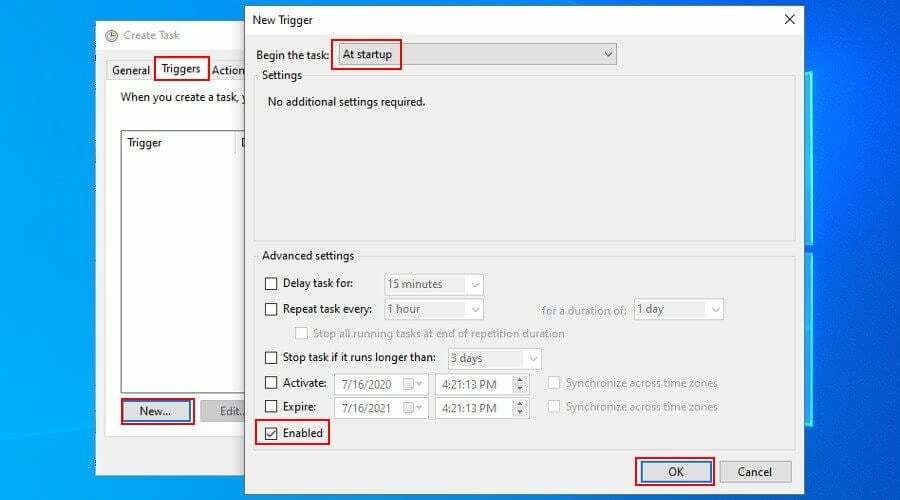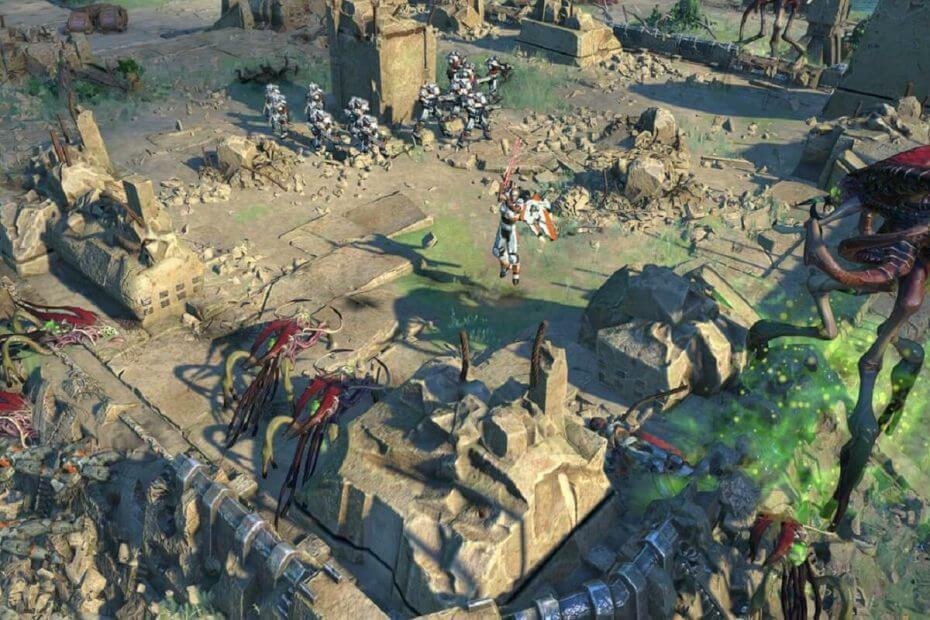ซอฟต์แวร์นี้จะช่วยให้ไดรเวอร์ของคุณทำงานอยู่เสมอ ทำให้คุณปลอดภัยจากข้อผิดพลาดทั่วไปของคอมพิวเตอร์และความล้มเหลวของฮาร์ดแวร์ ตรวจสอบไดรเวอร์ทั้งหมดของคุณตอนนี้ใน 3 ขั้นตอนง่ายๆ:
- ดาวน์โหลด DriverFix (ไฟล์ดาวน์โหลดที่ตรวจสอบแล้ว)
- คลิก เริ่มสแกน เพื่อค้นหาไดรเวอร์ที่มีปัญหาทั้งหมด
- คลิก อัพเดทไดรเวอร์ เพื่อรับเวอร์ชันใหม่และหลีกเลี่ยงการทำงานผิดพลาดของระบบ
- DriverFix ถูกดาวน์โหลดโดย 0 ผู้อ่านในเดือนนี้
ผู้ใช้จำนวนมากรายงานว่าพบข้อผิดพลาดร้ายแรงในซอฟต์แวร์ AutoCAD
ปัญหานี้อาจสร้างความสับสนอย่างมาก เนื่องจากสาเหตุที่เป็นไปได้สำหรับข้อผิดพลาดนี้อาจแตกต่างกันไปมาก
นี่คือสิ่งที่ผู้ใช้รายหนึ่งพูดเกี่ยวกับปัญหานี้ใน ฟอรัม Autodesk Knowledge Network:
เมื่อฉันเริ่มต้น AutoCAD LT 2018 ฉันได้รับ AutoCAD LT Error Aborting โดยพูดว่า: Fatal Error: Unhandled Access Violation Writing 0x0000 Exception at cb010a38h โปรแกรมจะไม่ทำงานต่อไป มีความคิดเห็นเกี่ยวกับวิธีการแก้ไขปัญหานี้หรือไม่?
ตามชื่อที่แนะนำ การได้รับข้อผิดพลาดร้ายแรงใน AutoCAD หมายความว่าคุณจะไม่สามารถเข้าถึงรายการคุณลักษณะทั้งหมดที่นำเสนอโดยซอฟต์แวร์นี้ได้
ข้อผิดพลาดนี้อาจเกิดจากปัญหาต่างๆ ทริกเกอร์ที่พบบ่อยที่สุดบางส่วน ได้แก่ การตั้งค่า LAN ที่ไม่ถูกต้อง, การอัปเดต Windows และ AutoCAD ที่หายไป, ไฟล์ AutoCAD ที่เสียหาย, ความขัดแย้งของซอฟต์แวร์ของบริษัทอื่น ฯลฯ
ในบทความของวันนี้ เราจะสำรวจวิธีการแก้ไขปัญหาที่ดีที่สุดในการแก้ปัญหานี้ทันทีและสำหรับทั้งหมด อ่านต่อไปเพื่อค้นหาวิธีการทำ
ฉันจะแก้ไขข้อผิดพลาดร้ายแรงใน AutoCAD ได้อย่างไร
1. ค้นหาว่าการ์ดแสดงผลของคุณเข้ากันได้กับ AutoCAD. หรือไม่

คุณสามารถตรวจสอบว่าการ์ดวิดีโอที่คุณติดตั้งบนพีซีของคุณเข้ากันได้กับ Autodesk หรือไม่โดยค้นหาบน on ฮาร์ดแวร์กราฟิกที่ผ่านการรับรองจาก Autodesk เว็บไซต์.
ในการดำเนินการดังกล่าว คุณสามารถคลิกรายการดรอปดาวน์และเลือกผลิตภัณฑ์เฉพาะที่คุณประสบปัญหา
ถัดไป เลือกเวอร์ชันของซอฟต์แวร์ ระบบปฏิบัติการของคุณ และประเภทของการ์ดแสดงผล หลังจากกระบวนการนี้เสร็จสิ้น คุณจะสามารถดูรายการการ์ดวิดีโอที่รองรับได้
หากการ์ดวิดีโอของคุณอยู่ในรายการ คุณสามารถทำตามวิธีถัดไป
2. ติดตั้งโปรแกรมแก้ไขด่วนใบอนุญาต Autodesk
โปรแกรมแก้ไขด่วนได้รับการเผยแพร่อย่างเป็นทางการเพื่อจัดการกับข้อผิดพลาดร้ายแรงในปัญหา AutoCAD และช่องโหว่อื่นๆ
เยี่ยมชมเว็บไซต์อย่างเป็นทางการของ Autodesk to ดาวน์โหลด Licensing Hotfix
หลังจากใช้การแก้ไขนี้แล้ว ลองดูว่าปัญหา AutoCAD ยังคงมีอยู่หรือไม่ หากเป็นเช่นนั้น โปรดลองวิธีถัดไป
คุณมีไฟล์ AutoCAD ที่เสียหายหรือไม่? นี่คือวิธีแก้ไขง่ายๆ
3. ตรวจสอบการตั้งค่า LAN และไฟร์วอลล์
- คลิกที่ Cortana ช่องค้นหา -> พิมพ์ แผงควบคุม -> คลิกเพื่อเปิด
- ข้างใน แผงควบคุม -> เลือก ตัวเลือกอินเทอร์เน็ต.

- บน แท็บการเชื่อมต่อ -> คลิก การตั้งค่า LAN
- ยกเลิกการเลือกตัวเลือกที่มีทั้งหมด
- กลับไป แผงควบคุม -> เลือก ไฟร์วอลล์หน้าต่าง.
- ตรวจสอบให้แน่ใจดังต่อไปนี้ URL และโปรโตคอลอยู่ในรายการที่ปลอดภัย
4. อัปเดต AutoCAD และ Windows OS เพื่อแก้ไขข้อผิดพลาดร้ายแรง
ในการอัปเดต AutoCAD คุณจะต้อง เยี่ยมชมหน้าอัพเดต Autodesk อย่างเป็นทางการ และทำตามคำแนะนำบนหน้าจอเพื่อสิ้นสุดการตั้งค่า
ในการอัปเดต Windows:
- คลิกที่ Cortana ช่องค้นหา -> พิมพ์ อัพเดท.
- เลือก การตั้งค่าการอัปเดต Windows
- คลิกที่ ตรวจสอบสำหรับการอัพเดต -> รอให้กระบวนการเสร็จสิ้น

- รีสตาร์ทพีซีของคุณ ถ้าจำเป็นต้องทำเช่นนั้น
บทสรุป
ในคู่มือนี้ ก่อนอื่นเราพบว่าอะไรคือสาเหตุที่พบบ่อยที่สุดสำหรับข้อผิดพลาดร้ายแรงที่เกิดขึ้นใน AutoCAD และเรายังได้กล่าวถึงวิธีการที่ได้รับการพิสูจน์แล้วบางประการเพื่อจัดการกับปัญหานี้
เราอยากทราบว่าบทความนี้ช่วยให้คุณกลับมาใช้ AutoCAD ได้ตามปกติอีกครั้งหรือไม่ โปรดแจ้งให้เราทราบโดยใช้ส่วนความคิดเห็นด้านล่าง
อ่านเพิ่มเติม:
- OneDrive และ SharePoint รองรับไฟล์ AutoCAD ในตัวแล้ว
- สุดยอดซอฟต์แวร์แปลงไฟล์ AutoCAD เป็น PDF สำหรับ Windows
- ไม่รองรับไฟล์รูปวาดเวอร์ชันนี้ [SIMPLE FIX]